win10怎么关闭软件弹窗广告
 发布于2024-12-11 阅读(0)
发布于2024-12-11 阅读(0)
扫一扫,手机访问
我们在使用win10的时候经常会遇到一些自带弹窗广告的软件,有些软件还是我们经常使用的,不想直接把软件删除,那么怎么办呢?其实我们在不删除软件的情况下把弹窗广告给关闭,下面就一起来看一下吧。
win10怎么关闭软件弹窗广告
1、在我们遇到软件弹窗广告时,先不关闭它,打开“任务管理器”。
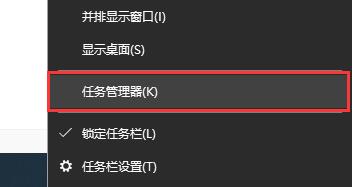
2、在任务管理器中找到正在运行的弹窗广告,右键选中它,点击“打开文件所在位置”
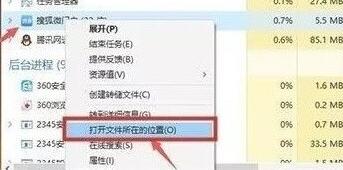
3、这样我们就来到广告源文件处了,我们把该文件后缀改成“.bat”。
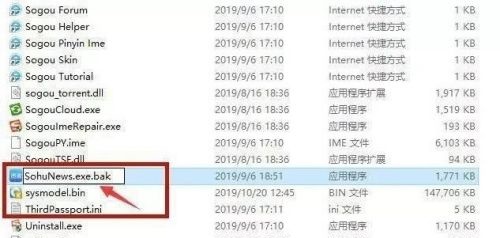
4、改好之后复制整个文件名,然后新建一个空白的txt文档,选择重命名,然后把之前的名称粘贴进来。
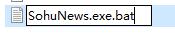
5、改好之后我们点击空白处确定,在弹出窗口中点击“是”。
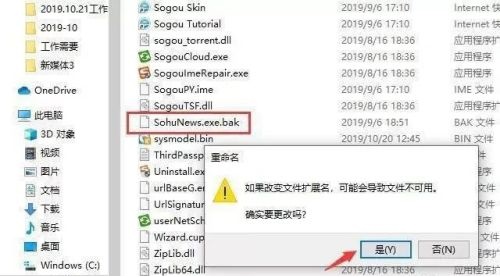
本文转载于:https://m.somode.com/course/11173.html 如有侵犯,请联系admin@zhengruan.com删除
产品推荐
-

售后无忧
立即购买>- DAEMON Tools Lite 10【序列号终身授权 + 中文版 + Win】
-
¥150.00
office旗舰店
-

售后无忧
立即购买>- DAEMON Tools Ultra 5【序列号终身授权 + 中文版 + Win】
-
¥198.00
office旗舰店
-

售后无忧
立即购买>- DAEMON Tools Pro 8【序列号终身授权 + 中文版 + Win】
-
¥189.00
office旗舰店
-

售后无忧
立即购买>- CorelDRAW X8 简体中文【标准版 + Win】
-
¥1788.00
office旗舰店
-
 正版软件
正版软件
- win101909重置系统卡在100%不动了解决方法
- win101909重置系统卡在100%不动了的问题,相信困扰了很多的用户吧,有的时候可能是我们的系统还在后台解析加载,如果还不能解决问题的话就来看下小编带来的详细方法步骤吧~win101909重置系统卡在100%不动了:方法一:1、在一直卡住的你好界面直接按下电源按钮关机。2、或按重启按钮重启,在开机Iogo出现时按ctrl+shift+f3。3、跳过安装设置就可以进入了,绝大几率可以进入,但也不排除个别例外!方法二:1、按下电源开机后,看到Windows10Logo,2、然后直接按下电源键强制关机,对于
- 12小时前 21:40 解决方法 卡顿 重置系统 0
-
 正版软件
正版软件
- 如何学习android驱动开发
- 如何学习android驱动开发随着智能手机的飞跃发展,特别是Android智能机的爆炸性发展,Android驱动工程师是越来越受欢迎的一个职位,而且是一个非常值得人期待的职位,因为可能你参与研发的一款手机就能改变了很多人的生活,所以,进阶吧,Android驱动程序猿,那怎样成为一名优秀的Android驱动程序猿,我来发表一下我的意见吧,希望各位网友不要轻易拍砖。Android驱动的基础知识首先作为Android驱动程序猿,你必须清楚的了解你要做的是什么,平时需要用到的基础知识,对Android的基本框架的
- 12小时前 21:35 驱动编程教程 如何学习android驱动开发 windows驱动编程学习顺序 0
-
 正版软件
正版软件
- vista和win7有本质的区别吗
- 首先要说的就是win7是vista的升级版,在安装时间的这一方面作为升级版的win7要比vista更占优势的,然后就是在玩游戏的时候两款系统没有很明显的差异都非常接近,毕竟vista只是win7的一个过渡品。vista和win7有本质的区别吗:答:有首先就是win7是viata的升级版,win7的性能各方面肯定领先于vista不过两款产品也各有优缺点,在升级版的win7中,稳定性要比vista差一点,这一方面vista更占优。win7介绍:1、首先就是这款系统他运行起来非常的简单易上手,就算是小白的话也可
- 12小时前 21:20 编程 操作系统 差异 0
-
 正版软件
正版软件
- win10蓝牙无法连接设备
- 蓝牙设备是专门用户们来连接无线耳机、音响的一种设备,但是很多的用户们表示自己的设备无法在win10进行连接了,这时候一般可以重装或更新蓝牙驱动来解决。win10蓝牙无法连接设备:方法一:1、在左下角的菜单栏中搜索并进入。2、然后在其中找到蓝牙设备并展开。3、找到并鼠标右键,选择。4、然后点击进行驱动的更新。方法二:或者你的蓝牙服务被设置停用了,将其重新启用就行了,详细操作请看以下教程。方法三:还有可能是你的蓝牙连接设备出现了故障,建议尝试连接一下其他设备看看能不能用。
- 13小时前 21:05 win 蓝牙 设备 无法连接 0
-
 正版软件
正版软件
- win10怎么关闭软件弹窗广告
- 我们在使用win10的时候经常会遇到一些自带弹窗广告的软件,有些软件还是我们经常使用的,不想直接把软件删除,那么怎么办呢?其实我们在不删除软件的情况下把弹窗广告给关闭,下面就一起来看一下吧。win10怎么关闭软件弹窗广告1、在我们遇到软件弹窗广告时,先不关闭它,打开“任务管理器”。2、在任务管理器中找到正在运行的弹窗广告,右键选中它,点击“打开文件所在位置”3、这样我们就来到广告源文件处了,我们把该文件后缀改成“.bat”。4、改好之后复制整个文件名,然后新建一个空白的txt文档,选择重命名,然后把之前的
- 13小时前 20:50 关闭广告弹窗 Win软件广告关闭 禁止软件弹窗广告 0
最新发布
-
 1
1
- KeyShot支持的文件格式一览
- 1645天前
-
 2
2
- 优动漫PAINT试用版和完整版区别介绍
- 1685天前
-
 3
3
- CDR高版本转换为低版本
- 1830天前
-
 4
4
- 优动漫导入ps图层的方法教程
- 1684天前
-
 5
5
- ZBrush雕刻衣服以及调整方法教程
- 1680天前
-
 6
6
- 修改Xshell默认存储路径的方法教程
- 1696天前
-
 7
7
- Overture设置一个音轨两个声部的操作教程
- 1674天前
-
 8
8
- PhotoZoom Pro功能和系统要求简介
- 1850天前
-
 9
9
- 优动漫平行尺的调整操作方法
- 1681天前
相关推荐
热门关注
-

- Xshell 6 简体中文
- ¥899.00-¥1149.00
-

- DaVinci Resolve Studio 16 简体中文
- ¥2550.00-¥2550.00
-

- Camtasia 2019 简体中文
- ¥689.00-¥689.00
-

- Luminar 3 简体中文
- ¥288.00-¥288.00
-

- Apowersoft 录屏王 简体中文
- ¥129.00-¥339.00